Das Wandabstoß-Verhalten stößt Vertreter mithilfe eines oder mehrere Rasterobjekte ab. Wenn Vertreter von der Wandabstoßkraft beeinflusst werden, drehen sie sich, bis sie vom Raster wegblicken. Das ist praktisch, wenn Sie Objekte in einem umschlossenen Raum mit geraden Seiten halten möchten, wie in einem Zimmer.
Sie können einstellen, ob die Raster nur auf einer oder auf beiden Seiten abweisend wirken sollen, und optional auch eine maximale Entfernung für die Abstoßkraft festlegen. Außerdem können Sie das Verhalten so einstellen, als ob jedes Raster auf seiner Ebene eine unendliche Ausdehnung hat.
Benutzeroberfläche
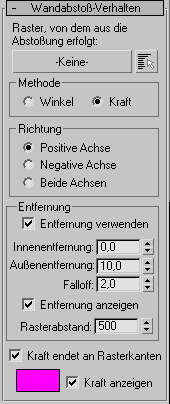
- Raster, von dem aus die Abstoßung erfolgt
-
Legen Sie ein Abstoßraster (die "Quelle") fest, indem Sie auf diese Schaltfläche klicken und dann das Raster auswählen. Der Name des Rasters wird auf der Schaltfläche angezeigt. Bevor Sie ein Raster auswählen, wird auf der Beschriftung "Keine" angezeigt.
Wenn Sie mehrere Quellraster auswählen (siehe nächster Eintrag), erscheint die Beschriftung "Mehrere" auf dieser Schaltfläche.
 Mehrere auswählen
Mehrere auswählen- Klicken Sie hierauf, um das Dialogfeld "Objekte auswählen" anzuzeigen, in dem Sie mehrere Abstoßraster auswählen können.
Bereich "Methode"
Legt fest, ob die vom Verhalten beeinflusste Richtung des Vertreters durch eine Winkel- oder Kraftmethode berechnet wird.
- Winkel Wendet eine Kraft auf den Vertreter an, die auf dem Winkel zwischen der aktuellen Richtung des Vertreters und der Richtung basiert, die er einnehmen würde, um sich direkt von der Quelle weg zu bewegen.
Die Kraft ist am größten, wenn der Vertreter sich direkt auf die Quelle zu bewegt und sich umdrehen muss. Wenn sich der Vertreter direkt von der Quelle weg bewegt, kann sie bis auf 0 absinken.
- Kraft(Vorgabe) Wendet eine Kraft an, die immer direkt von der Quelle weg gerichtet ist. Die Größe der Kraft ist konstant.
Bereich "Richtung"
Legt fest, ob das Raster auf der Seite seiner positiven Achse, auf der Seite seiner negativen Achse oder auf beiden Seiten abstoßend wirkt.
Um festzustellen, auf welcher Seite die positive Achse liegt, wählen Sie das Gitter aus, und stellen Sie dann das Referenz-Koordinatensystem auf "Lokal" ein (das Vorgabesystem ist "Ansicht"). Sehen Sie sich das Raster in einem Ansichtsfenster an, in dem es von der Seite angezeigt wird. Die Seite, aus der die Achse hervortritt, ist die Seite der positiven Achse, und die andere Seite ist die Seite der negativen Achse.
- Positive Achse Das Abstoßen des Rasters ist nur auf der Seite der positiven Achse wirksam.
- Negative Achse Das Abstoßen des Rasters ist nur auf der Seite der negativen Achse wirksam.
- Beide Achsen Das Abstoßen des Rasters ist auf beiden Seiten wirksam.
Bereich "Entfernung"
Mit den Einstellungen im Bereich "Entfernung" können Sie das Wandabstoß-Verhalten nur aktivieren lassen, wenn die Vertreter sich in einer bestimmten Entfernung vom Ziel befinden. Die relative Stärke des Verhaltens wächst von 0 Prozent am äußeren Radius bis auf 100 Prozent am inneren Radius an.
- Entfernung verwenden
- Wenn diese Option aktiviert ist, wird das Verhalten nur auf Vertreter angewendet, die dem Ziel näher als der Wert "Außenentfernung" sind. Vorgabe = Aktiviert.
Innenentfernung Die Entfernung vom Ziel, an der die Kraft in voller Stärke angewendet wird. Vorgabe = 0,0.
Außenentfernung Die Entfernung vom Ziel, an dem die Anwendung der Kraft beginnt. Vorgabe = 10,0.
Falloff Die Rate, mit der die Abstoßkraft zwischen der Innenentfernung und der Außenentfernung abnimmt. Vorgabe = 2,0.
Der Wert 1,0 legt einen linearen Falloff fest. Mit höheren Werten verringert sich die Stärke mit wachsender Entfernung schneller auf Null, sodass ihr Effekt näher an der Innenentfernung konzentriert ist. Mit niedrigeren Werten wird die Verringerungsrate gesenkt; eine Falloff-Einstellung von 0,0 gibt an, dass die Stärke an der Außenentfernung genau so groß ist wie an der Innenentfernung.
- Entfernung anzeigen
-
Zeigt die inneren und äußeren Entfernungseinstellungen als Rasterversatz vom Zielraster in den Ansichtsfenstern an. Das Innenentfernungsraster ist hellblau, das Außenentfernungsraster blauweiß. Vorgabe = Aktiviert.
Rasterabstand Verändert den Abstand der Rasterlinien, mit denen die Raster für Innen- und Außenentfernung gezeichnet werden. Je niedriger der Wert, desto enger der Abstand. Vorgabe = 500.
- Kraft endet an Rasterkanten
- Wenn diese Option aktiviert ist, geht die Kraft nur vom Rasterobjekt aus. Wenn sie deaktiviert ist, geht die Kraft von einem imaginären, unendlichen Raster aus, das sich auf der Rasterebene in allen Richtungen erstreckt.
- [Wandabstoßkraft-Farbfeld]
-
Zeigt die Farbe an, in der die Wandabstoßkraft während der Lösung gezeichnet wird. Klicken Sie auf das Feld, um eine andere Farbe zu wählen. Vorgabe = Violett.
Kraft anzeigen Wenn diese Option aktiviert ist, wird die Kraft während der Simulationslösung in den Ansichtsfenstern als Drahtrechteck gezeichnet. Vorgabe = Aktiviert.